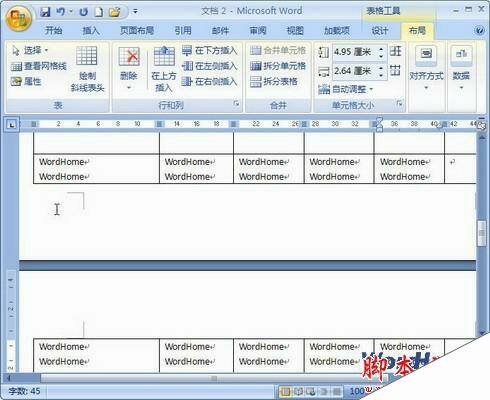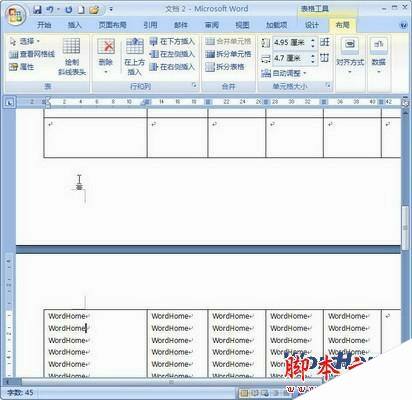如何在Word 2007表格中指定行设置“允许跨页断行”功能
办公教程导读
收集整理了【如何在Word 2007表格中指定行设置“允许跨页断行”功能】办公软件教程,小编现在分享给大家,供广大互联网技能从业者学习和参考。文章包含380字,纯文字阅读大概需要1分钟。
办公教程内容图文
单击Word 2007“属性”按钮
第2步,在打开的Word 2007“表格属性”对话框中,切换到“行”选项卡。选中“允许跨页断行”复选框,并单击“确定”按钮,如图所示。
选中Word 2007“允许跨页断行”复选框
设置Word 2007“允许跨页断行”和未设置“允许跨页断行”的效果如图所示。
设置Word 2007“允许跨页断行”的效果
未设置设置Word 2007“允许跨页断行”的效果
办公教程总结
以上是为您收集整理的【如何在Word 2007表格中指定行设置“允许跨页断行”功能】办公软件教程的全部内容,希望文章能够帮你了解办公软件教程如何在Word 2007表格中指定行设置“允许跨页断行”功能。
如果觉得办公软件教程内容还不错,欢迎将网站推荐给好友。